Kuinka muuttaa aikaa Windows 10 kannettavassa tietokoneessa
 Lähes kaikissa nykyaikaisissa laitteissa on tila päivämäärän ja ajan näyttämiseksi näytöllä. Tämä on tarpeen työn täsmälliseen synkronointiin ja vuorovaikutukseen muiden verkossa olevien käyttäjien kanssa. Jokapäiväisessä elämässämme on erittäin tärkeää tietää tarkka aika ja päivämäärä, jotta voimme navigoida tarkasti ja noudattaa tiettyä aikataulua.
Lähes kaikissa nykyaikaisissa laitteissa on tila päivämäärän ja ajan näyttämiseksi näytöllä. Tämä on tarpeen työn täsmälliseen synkronointiin ja vuorovaikutukseen muiden verkossa olevien käyttäjien kanssa. Jokapäiväisessä elämässämme on erittäin tärkeää tietää tarkka aika ja päivämäärä, jotta voimme navigoida tarkasti ja noudattaa tiettyä aikataulua.
Kellonaikajärjestelmämme ei tietenkään ole täydellinen, mutta oikealla asetuksella voimme säilyttää suhteellisen johdonmukaisuuden. Siksi on erittäin tärkeää määrittää anturit oikein ja synkronoida ne aikavyöhykkeen kanssa, jolla käyttäjä sijaitsee. Lähes kaikissa nykyaikaisissa tietokoneissa on useita säätömenetelmiä. Artikkelissamme tarkastellaan kutakin niistä yksityiskohtaisesti ja jaamme hyödyllisiä vinkkejä asennuksen yhteydessä.
Tärkeä! Joissakin tapauksissa aikavika järjestelmän uudelleenkäynnistyksen yhteydessä voi olla merkki ongelmasta kiintolevyssä; jos ongelma jatkuu, kiintolevy saattaa pirstoutua; tässä tapauksessa ota yhteyttä asiantuntijaan.
Artikkelin sisältö
Kuinka muuttaa kellonaikaa Windows 10:ssä?
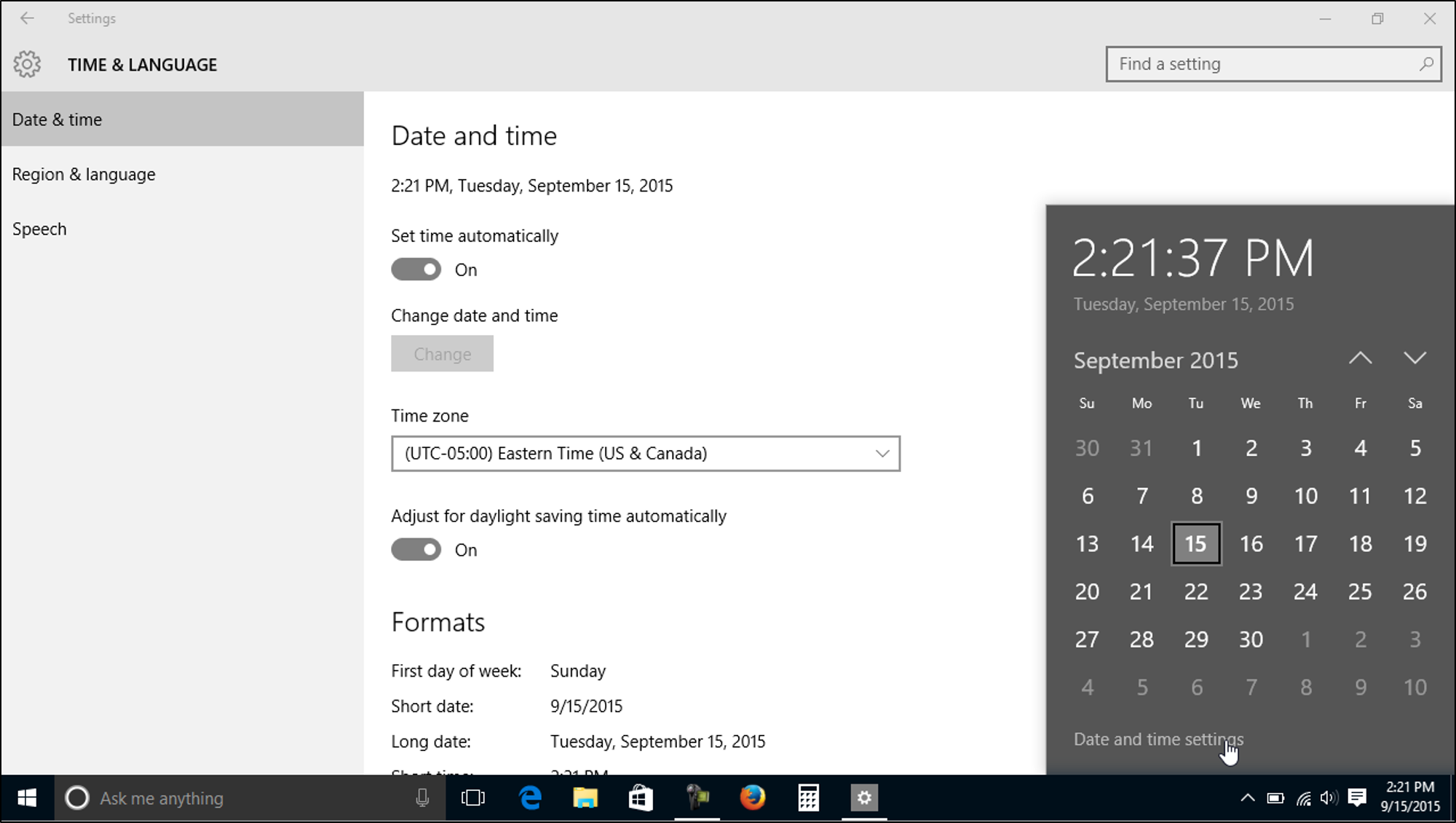 Syyt, miksi sinun on muutettava aikailmaisinta, voivat olla erilaiset, tästä riippuen säätöperiaate on erilainen. Yleensä kaikki nykyaikaiset laitteet asetetaan automaattisesti tehdasasetuksiin. Kun kytket sen päälle ensimmäistä kertaa, järjestelmä itse kehottaa sinua muuttamaan asetuksia.Jos olet tyytyväinen kaikkeen, voit jättää syötetyt parametrit. Tarvittaessa voit tehdä säätöjä jollakin seuraavista vaihtoehdoista:
Syyt, miksi sinun on muutettava aikailmaisinta, voivat olla erilaiset, tästä riippuen säätöperiaate on erilainen. Yleensä kaikki nykyaikaiset laitteet asetetaan automaattisesti tehdasasetuksiin. Kun kytket sen päälle ensimmäistä kertaa, järjestelmä itse kehottaa sinua muuttamaan asetuksia.Jos olet tyytyväinen kaikkeen, voit jättää syötetyt parametrit. Tarvittaessa voit tehdä säätöjä jollakin seuraavista vaihtoehdoista:
- Kätevin tapa on synkronoida järjestelmä automaattisesti aikavyöhykkeen kanssa. Voit tehdä tämän napsauttamalla hiiren kakkospainikkeella kellotaulukuvaketta oikeassa alakulmassa. Valitse näkyviin tulevasta toimintoluettelosta rivi, jossa lukee "muuta päivämäärää ja kellonaikaa". Tämän jälkeen näyttöön tulee valintaikkuna, jossa on asetukset. Valitse automaattinen ajan asetus sopivasta osiosta. Tämä menetelmä sopii, jos aikavyöhyke vastaa tietokoneen asetusta.
- Toisessa tapauksessa sinun on asetettava aikavyöhyke. Voit tehdä tämän siirtymällä päivämäärän ja kellonajan päävalikkoon yllä kuvatulla tavalla. Siirry sen jälkeen oikeaan osioon aikavyöhykevalinnan rivissä ja aseta vaadittu asuinalue. Joissakin malleissa automaattinen ajoituksen tunnistus on ensin poistettava käytöstä.
- Jos järjestelmä näyttää virheellisiä tietoja suoritettaessa edellisiä menetelmiä, on mahdollista konfiguroida näyttö manuaalisesti. Voit tehdä tämän, kuten ennenkin, siirtymällä tarvittavan ilmaisimen säätelyyn. Valitse avautuvasta ikkunasta "muuta päivämäärää ja kellonaikaa", napsauta "muuta" -painiketta. Syötä kaikki arvot manuaalisesti ja tallenna muutokset. Sulje ikkuna, tarkista näyttö näytön oikeasta alakulmasta.
On muitakin tapoja päästä vaadittuun asetukseen, voit siirtyä ohjauspaneelista, komentoriviltä tai hakemalla aloitusvalikosta. Heidän päätehtävänsä ei muutu.Kun olet saavuttanut halutun osan, käytä yllä kuvattuja menetelmiä määrittääksesi kaikki ilmaisimet oikein ja nopeasti.
Tärkeä! Eri laitemalleissa ja käyttöjärjestelmissä polku asetuksiin voi vaihdella hieman muuttuneen käyttöliittymän vuoksi. Keskity tärkeimpiin kohtiin löytääksesi nopeasti tarvittavan polun.
Miksi kannettavan tietokoneen aika "hyppää" itsestään?
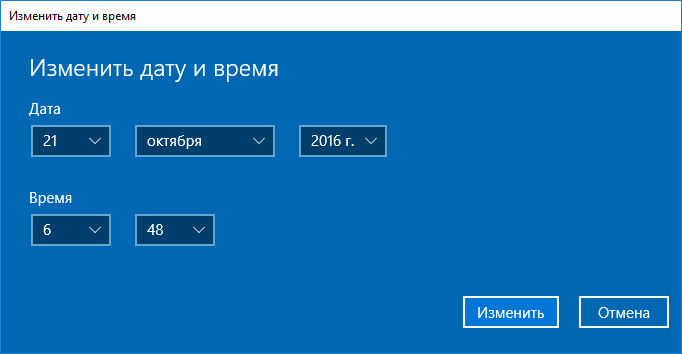 Joskus pitkäaikaisen käytön jälkeen käyttäjät huomaavat muutoksen indikaattoreissa, ikään kuin kello pysähtyy ja käynnistyy itsestään. Suuntautumisessa ilmenneiden haittojen lisäksi tämä voi olla merkki vakavista ongelmista ja häiriöistä järjestelmässä. Useimmiten tämän ilmiön syy on seuraava:
Joskus pitkäaikaisen käytön jälkeen käyttäjät huomaavat muutoksen indikaattoreissa, ikään kuin kello pysähtyy ja käynnistyy itsestään. Suuntautumisessa ilmenneiden haittojen lisäksi tämä voi olla merkki vakavista ongelmista ja häiriöistä järjestelmässä. Useimmiten tämän ilmiön syy on seuraava:
- Aikavyöhyke, jolla olet, ei vastaa järjestelmässä asetettua aikavyöhykettä.
- Emolevyn paristot ovat vähissä.
- Ohjelmisto- ja ajurivika, vanhentunut versio.
- Kiintolevyssä on toimintahäiriö; pitkäaikaisen käytön aikana se voi hajota osiin, joten joka kerta järjestelmän on vaikeampaa koota tiedostoja osiin. Tämän seurauksena työ hidastuu ja kaikki pääparametrit menetetään.
Jos ongelman ratkaiseminen itse ei tuota tuloksia, kannattaa hakea ammattiapua korjaamolta tai huoltokeskuksesta.





